GoBright Lavoro
Anche se potrebbe essere impossibile sedersi fianco a fianco, esistono soluzioni per creare un ambiente di lavoro sicuro tenendo conto di tutte le precauzioni e le regole. Si tratta di ridurre la capacità delle scrivanie limitando l'accesso ad alcune di esse. Vediamo un esempio qui di seguito:
La regola di base è mantenere una scrivania tra due scrivanie occupate. Le scrivanie sull'altro lato sono invertite in modo che ci sia una distanza sufficiente tra i dipendenti uno di fronte all'altro. Ecco come possiamo ottenere questo comportamento all'interno di GoBright.
Creare un profilo di scrivania non prenotabile
Il primo passo è creare un profilo non prenotabile per le scrivanie senza orari di apertura. In questo modo la scrivania non può essere prenotata da nessuna parte e il Connect sulla scrivania è disattivato. Poiché il Connect è disattivato, non c'è modo di effettuare il check-in alla scrivania, anche quando si utilizzano i sensori. Ecco come configurare questo comportamento.
- Accedete al portale GoBright e andate su Impostazioni > Profili.
- Creare un nuovo profilo con un nome specifico per le misure COVID19 (ad esempio, 'Profilo scrivania non prenotabile COVID19').
- Impostare la scrivania come "non prenotabile".
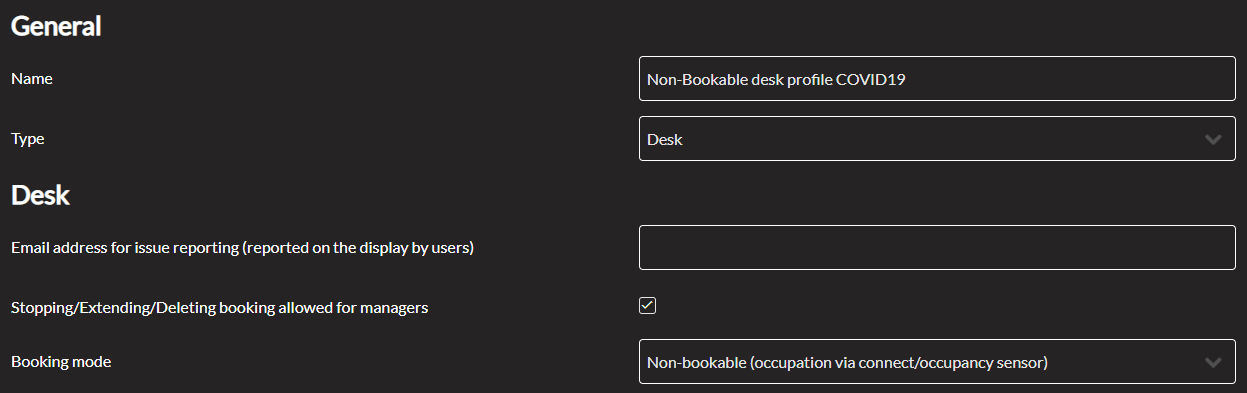
- Alla voce Orari di apertura assicurarsi che tutti i giorni abbiano "Intero giorno di chiusura".
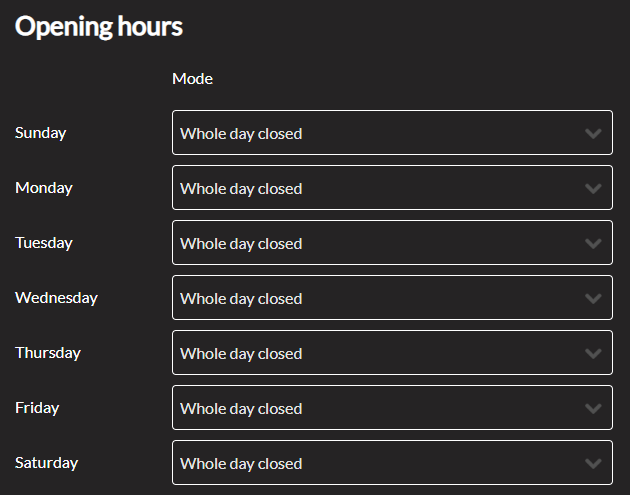
- Salva il profilo
Creare una nuova posizione
Per escludere completamente le scrivanie, escludiamo le scrivanie all'interno di un ruolo utente appena creato. Per prima cosa, vediamo come si può aggiungere una nuova posizione specificamente per disabilitare metà delle scrivanie attuali.
- Accedere al portale GoBright e andare su Impostazioni > Sedi
- Creare una nuova posizione specificamente denominata per le misure COVID19 (ad esempio, 'Location - COVID19').
- Verrà utilizzato per escludere tutte le scrivanie che fanno parte di questa posizione.
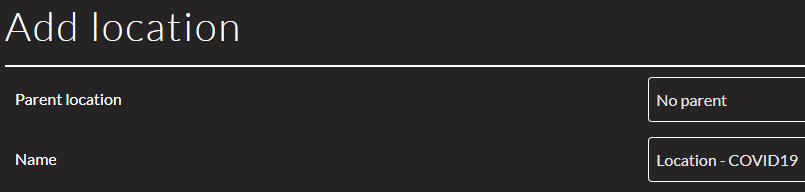
Modificare la posizione e il profilo della scrivania
Per aggiungere il nuovo comportamento alle scrivanie e alla nuova postazione creata, procedere come segue:
- Accedere al portale GoBright e andare su Impostazioni > Scrivanie
- Selezionare i banchi che non saranno utilizzati durante le misure COVID19.
- Per ogni scrivania modificare quanto segue:
- Impostare la posizione su: 'Posizione - COVID19′
- Impostare il profilo su: 'Profilo scrivania non prenotabile COVID19'.
- Quindi salvare le modifiche
Creare un nuovo ruolo utente o modificare quello esistente
Per ogni ruolo utente di sistema utilizzato, sarà necessario creare un ruolo utente aggiuntivo per le misure COVID19. Gli altri ruoli utente possono essere modificati utilizzando i passaggi seguenti per escludere la nuova posizione:
- Accedere al portale GoBright e andare su Impostazioni > Ruoli utente
- Creare un nuovo ruolo utente (ad esempio, Users (COVID 19)) o utilizzare un ruolo esistente.
- Impostate i permessi di localizzazione su 'Consentito solo per luoghi/stanze/desk specifici'.
- Impostare gli spazi esclusi sulla posizione creata di recente: "Posizione - COVID19′".
- Salvare il ruolo utente creato
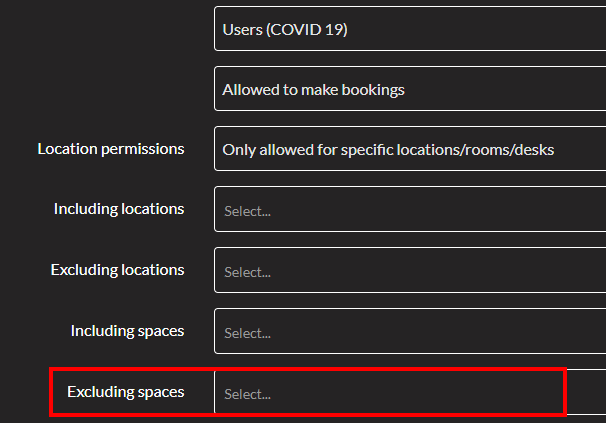
Modificare i ruoli degli utenti attuali (solo ruoli di sistema)
Se nella fase precedente sono stati creati nuovi ruoli utente, questi devono essere aggiunti agli utenti. Questa operazione può essere eseguita manualmente nelle opzioni Impostazioni > Utenti , utilizzando un'importazione CSV o nell'ambito della sincronizzazione di Active Directory.